Работа с автоматично възстановяване в Word

- 808
- 93
- Allan Weber
Може би всеки потребител, който редовно трябва да работи с текстовия редактор на Microsoft Word, се зачуди как да направи работата си в тази програма по -бърза и по -ефективна. Microsoft Word реализира няколко инструмента за улесняване и автоматизиране на някои задачи в програмата. Ще говорим за един от тези инструменти по -долу. В тази статия ще разгледаме подробно как да направим или премахнем автоматичното възстановяване в Word и ще се докоснем до всички аспекти на използването на тази функция. Нека го разберем. Отивам!

Малко потребители използват всички възможности на текстовия редактор
След като се научихте как да използвате Auto -Canine с дума, можете да си спестите много часове работа. Ако често взимате текстове, тогава вероятно сте мислили за факта, че не е много удобно да пишете дълги повтарящи се фрази. Само тук идва за спасяването на функцията на автоматичната подмяна на думите.
Как работи? Вместо да пишете фразата "и така нататък" всеки път, можете да го направите, така че да пишете например "и т.н.", а думата незабавно ще преведе съкращението в пълен изглед. По този начин, можете да конфигурирате думата за всякакви съкращения, съкращения и други неща. Удобно? Все пак би!
Нека преминем към настройката на Microsoft Word. Отворете "Файла" и изберете "параметри". След това отворете секцията "Правопис" и щракнете върху бутона "Параметри на параметрите" Параметри на автомобила ". Прозорец, съдържащ различни настройки и бутони с автоматична подмяна, ще се появи пред вас. Маркирайте необходимите полета с кърлежи. Не забравяйте да отбележите елемента „Заменете при влизане“. В полето „Замяна“ е необходимо да се посочи намаляването или съкращението и в полето „Напишете пълната фраза, например„ PC “на„ Персонален компютър “, или„ TC “на„ Телекомуникации “. След това щракнете върху бутоните "Добавяне" и "OK". Такива контракции могат да се добавят неограничена сума. Сега е достатъчно да се въведе намаление и след натискане на пропастта тя ще бъде трансформирана в пълен изглед.
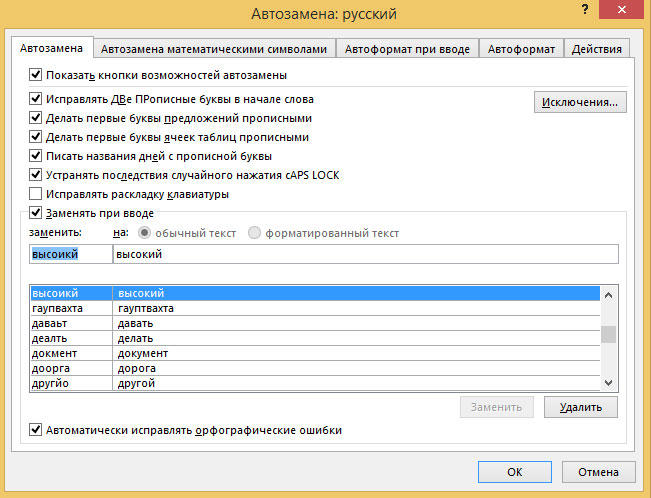
Ако имате нужда от фразата, която да бъде наклонена в случаите, тогава създайте още няколко опции за автоматично възстановяване. Отворете необходимия прозорец на настройките, както е описано по -горе, и добавете ново намаляване на съответните полета, добавяйки края на него, така че да е веднага ясно, и не сте объркани. Например, "PKU" на "персонален компютър" и "TKY" на "Телекомуникации". Използвайки тази опция, няма да се налага да губите време, като си спомняте в този случай какво приключва или всеки път, за да редактирате получената фраза. В края също щракнете върху „Добавяне“ и „ОК“, за да потвърдите. По същия начин можете да конфигурирате за всеки случай.
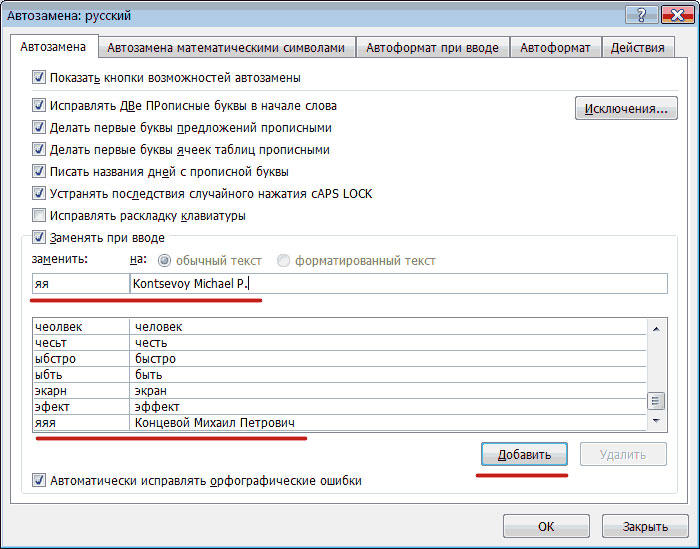
Първо трябва да отделите време и да предпишете всички опции, които използвате, но в бъдеще това ще помогне за увеличаване на скоростта на въвеждане няколко пъти, от които производителността на вашия труд ще се увеличи.
За да изключите функцията Authoresta, трябва да отидете до съответния прозорец на параметъра и да премахнете проверката от точката „Сменете при влизане“.

Сега знаете как можете лесно да улесните задачата си да пишете в програмата на Microsoft Word. Напишете в коментарите дали тази статия ви е помогнала и задайте въпроси, които представляват интерес към разгледаната тема.
- « Играйте пазарна грешка с код 18 - Защо възниква и как да се бие
- Инсталиране Ubuntu докосва по телефона »

